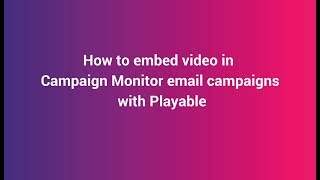Cómo incrustar video en sus campañas de correo electrónico de Campaign Monitor
Playable está completamente integrado con Campaign Monitor, por lo que es fácil y rápido agregar videos a sus correos electrónicos
Involucra a tu audiencia, potencia tu conversión, y vender más productos con correo electrónico de vídeo de Campaign Monitor
Video ❤️ Email
Agrega fácilmente videos a tus campañas de marketing por correo electrónico.
Video de alta calidad que se reproduce automáticamente en el 99% de bandejas de entrada.
Tecnología de Video Email patentada que funciona con cualquier plataforma de correo electrónico.
Aumenta las reproducciones de videos
El video es el contenido más atractivo. El correo electrónico es el canal más confiable.
Empiece a enviar su mejor contenido a su mejor audiencia .
Maximiza el alcance y el ROI de tu video marketing.
Optimiza el engagement
El video estimula el interés y el deseo más que cualquier otro tipo de contenido.
Los espectadores de video email están mejor calificados para tomar acción post-click.
Obtén más clicks. Vende más cosas.
Tutorial paso a paso: cómo Incrustar video en Campaign Monitor con Playable
En este tutorial, aprenderá cómo crear, incrustar y enviar un correo electrónico con video usando Campaign Monitor y Playable, que se reproduce automáticamente al momento de abrir el correo electrónico, como estos ejemplos.
Si desea utilizar un video MP4 específicamente, o videos de YouTube, Vimeo, TikTok, Facebook, Instagram u otros canales, puede preferir nuestro otros tutoriales y guías de video.
Prepare su plantilla de correo electrónico en monitor de campaña
1. Inicie sesión en su cuenta de Campaign Monitor
Una vez que haya iniciado sesión, simplemente siga el proceso para comenzar a configurar una nueva campaña como de costumbre:
- Añade el Nombre de la campaña
- Añade el Sujeto Línea.
- Añadir detalles de quién es De.
Golpea el próximo botón.
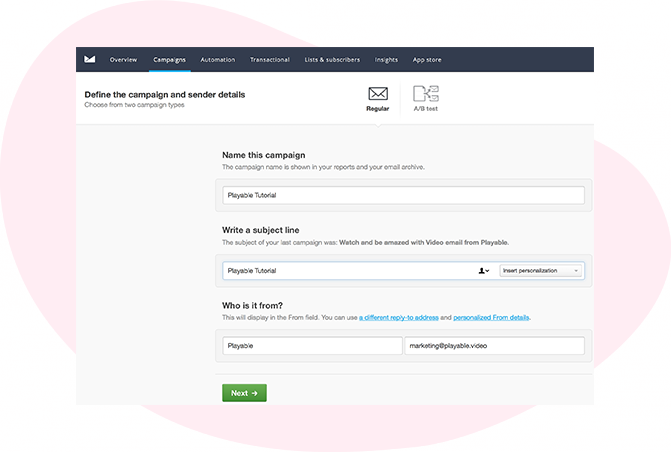
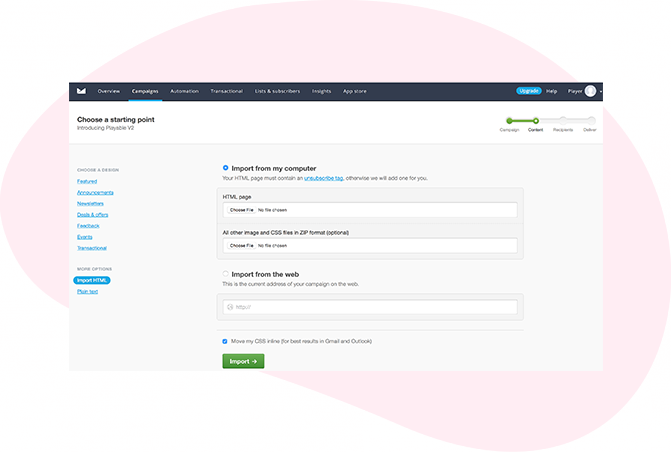
2. Elige un punto de partida
Selecciona el Importar HTML opción en el menú de la izquierda para permitirle cargar su plantilla HTML.
Asegúrese de haber incluido un Marcador de posición de imagen en su plantilla HTML donde desea que aparezca el video.
3. Importa tu plantilla de correo electrónico HTML
Importa tu Plantilla HTML, o alternativamente, puedes ingresar la URL de tu plantilla, para importarla desde la web.
Una vez que haya seleccionado su Plantilla HTML o ingresó la URL, haga clic en el Importar botón.
Puede obtener una vista previa de la plantilla y identificar la imagen desea reemplazar con su video.
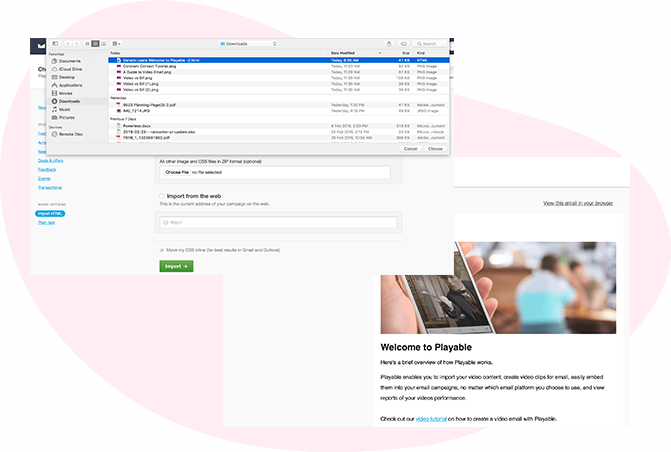
Importa tu video en Playable
4. Cree su cuenta Playable
Si es nuevo en Playable, debe crear un nueva cuenta.
Una vez que haya iniciado sesión, verá la página de bienvenida de Playable, haga clic en Videos continuar.
Tenga en cuenta que Playable ofrece una Prueba gratuita de 30 días cuenta a prueba de conducción la plataforma. Después de lo cual puede actualizar su plan o comprar jugadas adicionales según sea necesario.
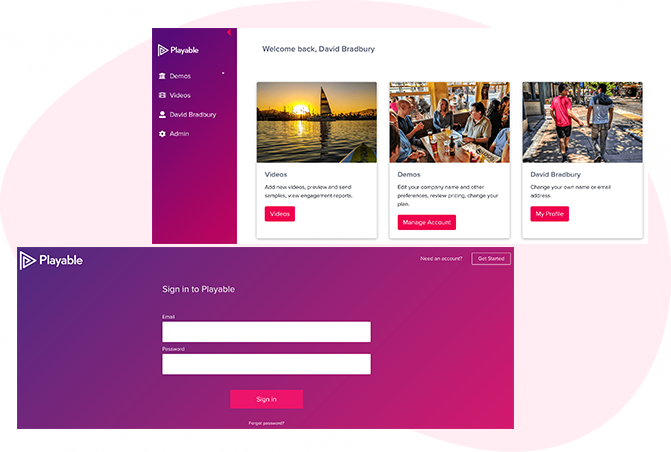
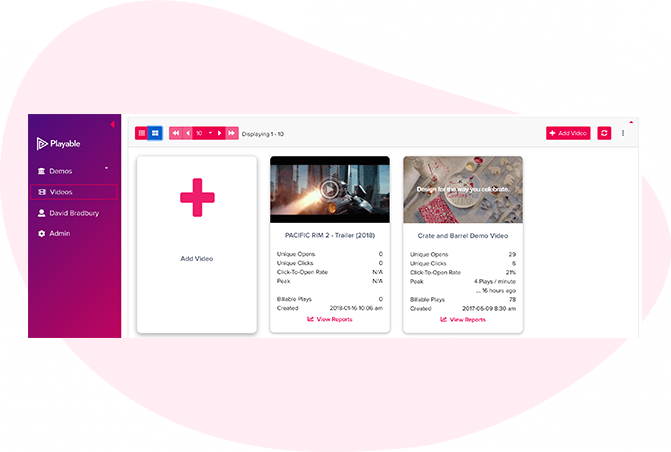
5. Cómo agregar un nuevo video
Para comenzar el proceso de creación de un nuevo video para usar en su correo electrónico, simplemente haga clic en + Agregar video.
6. Sube tu video a Playable
Cree un título para su video, esto se utilizará para ubicarlo en el futuro en su cuenta Playable y en los informes. Haciendo referencia a las dimensiones del soporte de la posición de la imagen en la plantilla de correo electrónico, ahora puede ingresar el tamaño (ancho) del contenido de video que desea crear, o mantener el tamaño óptimo como sugiere Playable.
Tiene 2 opciones sobre cómo cargar su contenido de video en Playable:
- Copie y pegue una URL de la ubicación del video - Playable acepta contenido de las principales plataformas de alojamiento, incluidas YouTube, Vimeo, Brightcove, TikTok, Facebook e Instagram.
- Subir archivo - Sube un archivo desde tu computadora. Se aceptan todos los formatos de archivo de video, incluidos MP4, AVI y MOV.
Una vez que haya seleccionado su video, haga clic en el Solicitar para cargar su archivo de video.
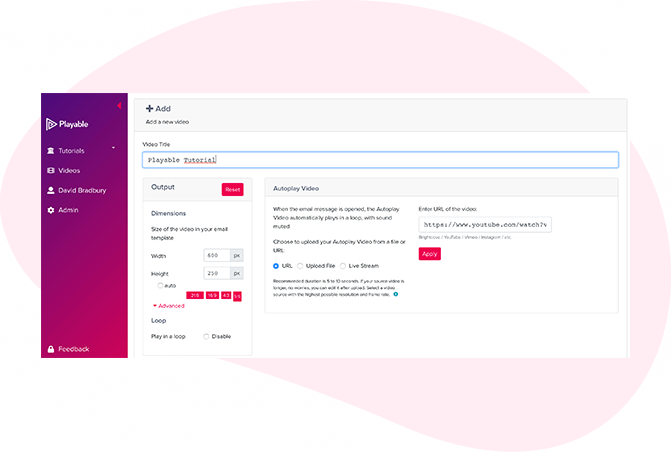
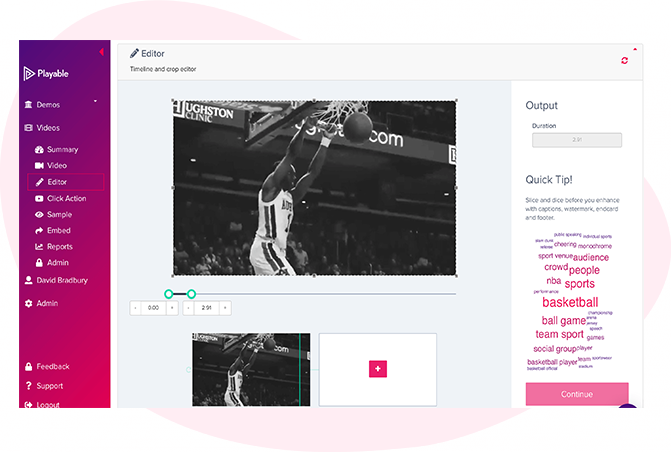
7. Edite su video de correo electrónico
Una vez completada la configuración de su video, ahora es el momento de editar su video. Para comenzar este clic Editor.
Nuestra Editor en línea está diseñado para permitirle crear un videoclip a partir del video completo que cargó. Es esta edición la que se reproducirá en su correo electrónico de video. En el Editor, puede recortar el video para enfocarse en el contenido clave y seleccionar varias escenas para cambiar la duración del video.
Mientras crea su correo electrónico de video, el editor le mostrará la duración total y le permitirá obtener una vista previa de las ediciones y volver a editar hasta que esté satisfecho con su corte final. Una vez que esté satisfecho con su edición, haga clic en el Continuar botón.
8. Mejore su video de correo electrónico
Ahora está listo para agregar mejoras a su video, que incluyen Subtítulos, Filigrana, Endcard, o Pie de página. Simplemente seleccione la mejora que desea agregar y siga las instrucciones en pantalla para agregarla a su video.
Ahora ha terminado de crear su videoclip, así que haga clic en el Compilar botón para continuar.
Playable ahora compila este video, creando múltiples versiones, que se utilizarán para garantizar que cada destinatario reciba un video optimizado más adecuado para su dispositivo, ancho de banda y conexión.
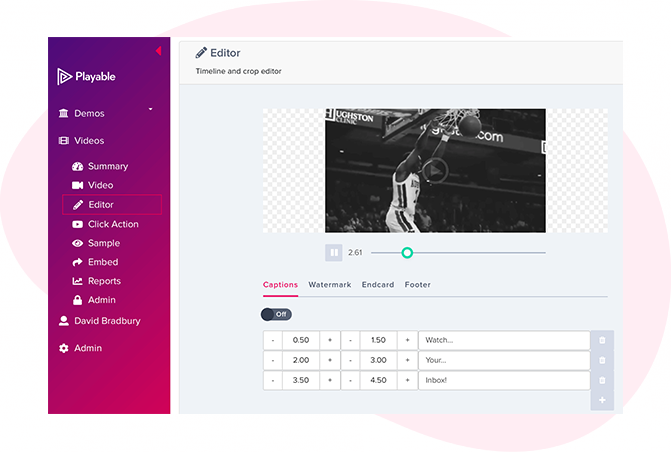
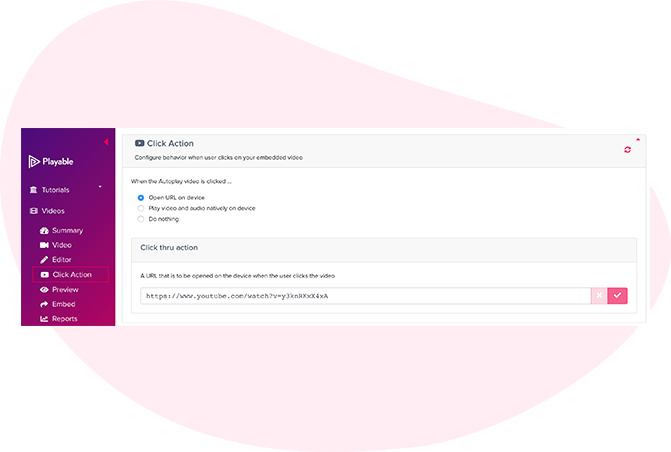
9. Agregue un vínculo de llamado a la acción (CTA)
Como el video se está reproduciendo dentro del correo electrónico de los destinatarios, existe la opción de incluir un Llamada a la acción (CTA) enlace dentro del video.
Para configurar tu Haga clic en Acción, agregue el enlace / URL de la página de destino a la que desea que se redirija a los usuarios que hacen clic en el video y guárdelo.
10. Obtenga una vista previa y muestre su correo electrónico de video
Obtenga una vista previa de cómo se reproduce su correo electrónico con video en los principales clientes de correo electrónico utilizando el menú desplegable sobre la ventana de vista previa.
También puede enviar una muestra de su video por correo electrónico para revisión interna. Haga clic en el Muestra , complete el formulario y presione Enviar. Puede agregar un mensaje a la muestra. Esto es útil cuando se circula para recibir comentarios internos.
Una vez que esté satisfecho con la muestra, haga clic en Empotrar en el menú de la izquierda para continuar.
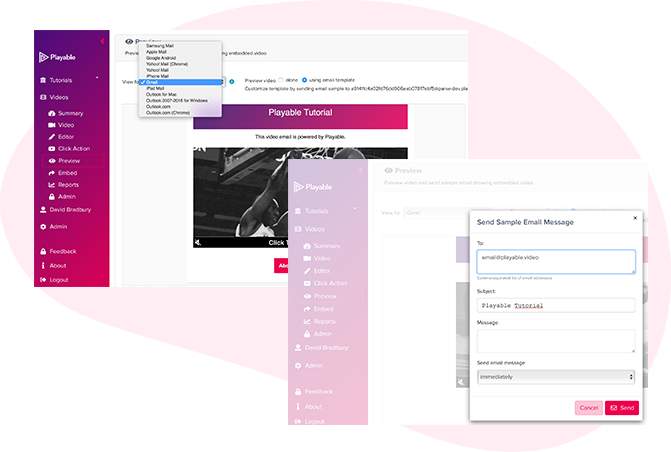
Copie y pegue el código de inserción desde Playable
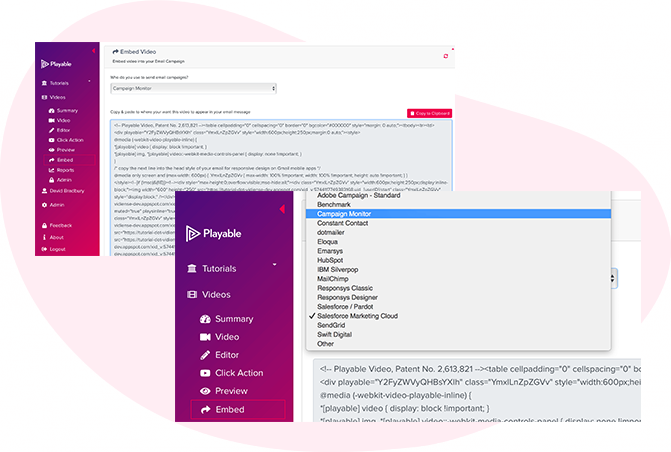
11. Inserte el video en su campaña de Campaign Monitor
Para incrustar el video en su plantilla de correo electrónico, seleccione Monitor de campaña de la lista desplegable de proveedores de correo electrónico, en el Empotrar página.
El HTML Código de inserción, optimizado para Campaign Monitor, aparecerá debajo. Utilice siempre el último código incrustado para asegurar la captura de todos los cambios realizados en el video y la configuración.
Haga clic en el Copiar al portapapeles botón para agarrar todos los Código de inserción para pegarlo en tu Monitor de campaña plantilla de correo electrónico.
12. Pegue HTML en la plantilla de Campaign Monitor
Regresa a tu Plantilla de correo electrónico de Monitor de campaña, del paso anterior, y seleccione la opción para Edita tu HTML.
Como usaste el Botón Copiar al portapapeles agarrar Código de inserción HTML de Playable, simplemente pegue el código de inserción en el bloque de código HTML de Campaign Monitor donde desea que aparezca el video en el correo electrónico.
Haga clic en el Guardar cambios botón.
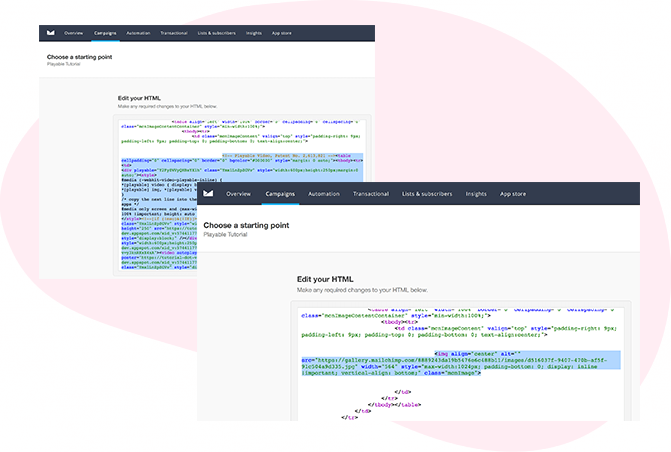
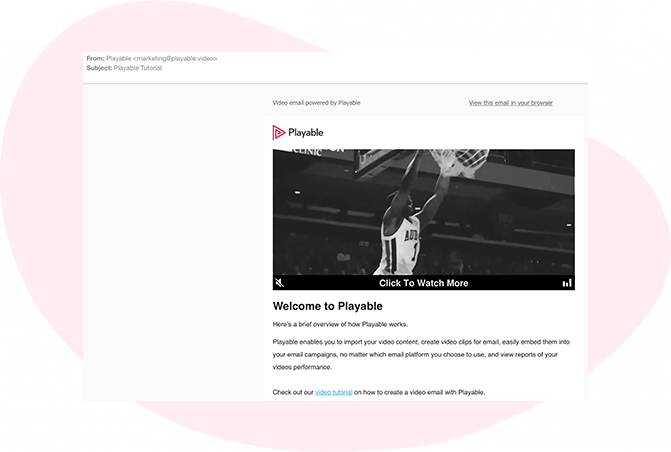
13. Obtenga una vista previa y muestre su correo electrónico de video
Una vez que guarde el HTML, se le dará la opción de Avance su plantilla de correo electrónico.
Se le presentará una vista previa del correo electrónico, incluyendo el video, en una pestaña separada de su cuenta de Campaign Monitor.
14. Agrega tus destinatarios
Todo lo que queda por hacer ahora es probar el correo electrónico según su proceso normal y seleccionar sus destinatarios.
Ahora está listo para enviar inmediatamente o mediante la programación utilizando la función de programación de Campaign Monitor.
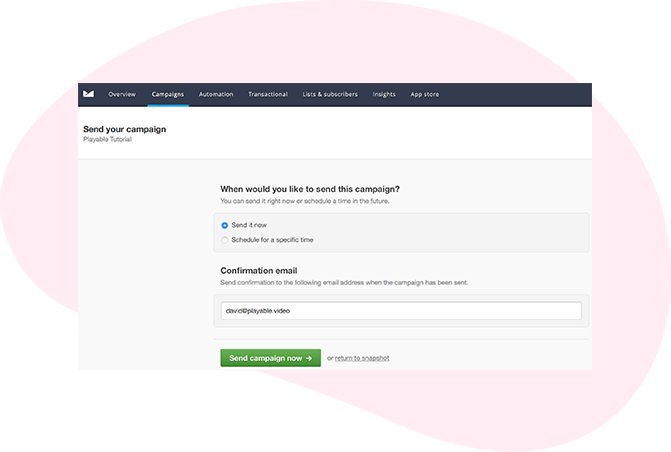
Ver es Creer
Happy Hour es más feliz con video
Ahora puede ver la deliciosa cerveza Yard House, las alitas de pollo y el taco al pastor que se muestran en los correos electrónicos de video, tentar a los clientes nunca fue tan fácil.
Obtenga más información en su correo electrónico con video
Parques tematicos Cheyenne Mountain Zoo educa a las personas sobre el cuidado de la vida silvestre y los lugares salvajes con campañas de correo electrónico de video perspicaces y entretenidas.
Disfruta del zoológico desde tu bandeja de entrada
Parques tematicos El video del zoológico de San Diego que muestra la evolución del Safari Park en su 50 aniversario destaca el poderoso impacto del video en el correo electrónico.
Una experiencia de Rampart Casino en video HD
Juego Nada es mejor que un video de alta definición para mostrar a los clientes el encanto de un resort con todas sus características atractivas... directamente en su bandeja de entrada.
Aprender Más